
Formatieren eines Dokuments für eine andere Sprache in Pages auf dem iPhone
Die für ein Dokument verwendete Sprache und Region bestimmen die Konventionen für das Formatieren eines Texts. Sie bestimmen u. a., ob in Zahlen das Komma oder der Punkt als Dezimalzeichen fungiert, welches Währungssymbol verwendet wird, wie Wörter am Zeilenende getrennt werden und wie das Datum formatiert wird (z. B. als „Tag/Monat/Jahr“ oder als „Monat/Tag/Jahr“).
Du kannst ein Dokument mit der Formatierung einer anderen Sprache erstellen. Dazu muss die Liste der bevorzugten Sprachen auf deinem Gerät aber mehrere Sprachen enthalten. Wenn du in deinem Dokument eine andere Sprache verwenden willst, musst du in den Einstellungen ![]() eine Eingabequelle für diese Sprache hinzufügen (beispielsweise eine zweite Tastatur).
eine Eingabequelle für diese Sprache hinzufügen (beispielsweise eine zweite Tastatur).
Tipp: In iOS 15 (oder neuer) kannst du Text in deinem Dokument in eine andere Sprache übersetzen lassen und anschließend entscheiden, ob du die Übersetzung kopieren oder den Text durch die Übersetzung ersetzen möchtest, und vieles mehr. Wähle den Text aus, der übersetzt werden soll, und tippe auf „Übersetzen“. Weitere Informationen zur Funktion „Übersetzen“ findest du im Benutzerhandbuch für das iPhone.
Tastatur oder andere Eingabequelle für eine andere Sprache einrichten
Wenn du in deinem Dokument in einer anderen Sprache schreiben möchtest, musst du zuerst für diese Sprache eine Eingabequelle (beispielsweise eine sprachspezifische Tastatur oder Zeichenpalette) konfigurieren. Wenn du eine sprachspezifische Tastatur zu deinem Gerät hinzufügst, wird diese Sprache auch in die Liste der bevorzugten Sprachen deines Geräts eingefügt.
Tippe im Home-Bildschirm auf „Einstellungen“ und dann auf „Allgemein“.
Tippe nacheinander auf „Tastatur“ > „Tastaturen“ > „Tastatur hinzufügen“ und auf die Tastatur, die du verwenden möchtest.
Weitere Informationen zur Verwendung anderer Sprachen und Tastaturen findest du im Benutzerhandbuch für dein Gerät.
Ist Pages geöffnet, musst du Pages beenden und anschließend erneut öffnen, damit die neue Eingabequelle erkannt wird.
Halte unten auf der Tastatur
 gedrückt und wähle dann die gewünschte Eingabequelle aus.
gedrückt und wähle dann die gewünschte Eingabequelle aus.
Wenn du zu einer Sprache mit einer anderen Schreibrichtung wechselst, bewegt sich die Einfügemarke an die Seite des Dokuments, die von der neuen Sprache als Zeilenbeginn verwendet wird. Wenn du beispielsweise die Eingabequelle von Deutsch auf Hebräisch umschaltest, bewegt sich die Einfügemarke an die rechte Seite des Dokuments.
Dokument mit der Formatierung einer anderen Sprache erstellen
Wenn du ein neues Dokument erstellst, kannst du Zahlen, Datums-, Zeit- und Währungsangaben in Tabellen und Diagrammen automatisch anhand der Formatierungskonventionen einer bestimmten Sprache und Region formatieren. Dies wäre denkbar, wenn du das Dokument mit einer Person in einer anderen Region teilen willst.
Beispielsweise verwenden einige Regionen Punkte anstelle von Kommas Punkte als Dezimalzeichen oder andere Währungssymbole für die Währung. Es gibt auch Regionen, die Zahlen von rechts nach links anstatt von links nach rechts anzeigen.
Diese Spracheinstellung wirkt sich nur auf das aktuelle Dokument aus.
Tippe im Dokumentenmanager in der Darstellung zum Durchsuchen oben auf dem Bildschirm auf
 .
.Tippe auf
 oben rechts in der Vorlagenauswahl und wähle eine andere Sprache aus (eventuell musst du auf die aktuelle Sprache tippen, um die anderen Sprachen anzuzeigen).
oben rechts in der Vorlagenauswahl und wähle eine andere Sprache aus (eventuell musst du auf die aktuelle Sprache tippen, um die anderen Sprachen anzuzeigen).Tippe auf „Einstellungen“ in der linken oberen Ecke des Sprachmenüs, tippe auf „Fertig“ und wähle dann die gewünschte Vorlage aus.
Wenn du eine andere Sprache auswählst, werden Vorlagentitel und Text und einige Steuerelemente für die Formatierung in dieser Sprache angezeigt.
Wenn du ein Dokument öffnest, das in einer anderen als der auf deinem Gerät verwendeten Sprache abgefasst wurde, wird unten im Dokument eine Meldung bezüglich der verwendeten Formatierung angezeigt. Klicke auf die in der Meldung angezeigte Sprache, um Beispiele für Formatunterschiede einzublenden.
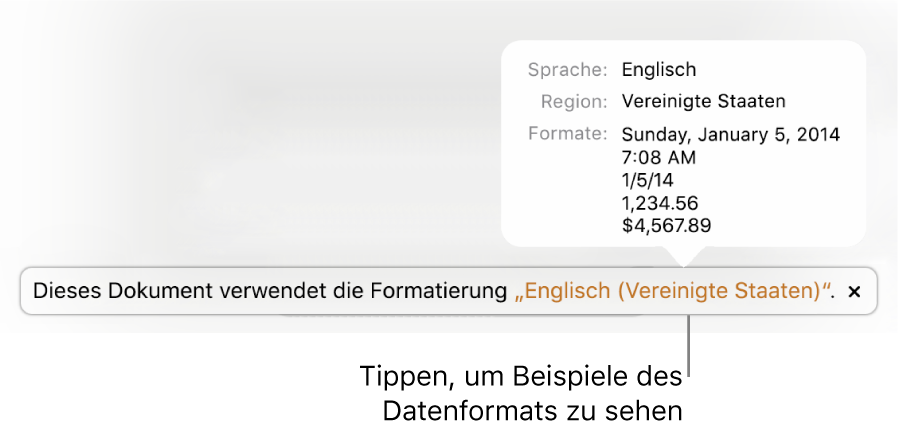
Hinweis: Die Rechtschreibprüfung wird auf der Grundlage der Sprache durchgeführt, die für die Tastatur ausgewählt wurde. Es wird nicht die Sprache des Dokuments verwendet.
Sprache und Formatierung eines Dokuments ändern
Nach dem Erstellen eines Dokuments kannst du dessen Spracheinstellung ändern, während das Dokument geöffnet ist.
Hinweis: Diese Einstellung kann für geteilte Dokumente nicht geändert werden.
Tippe auf
 und dann auf „Sprache & Region“.
und dann auf „Sprache & Region“.Möglicherweise musst du in den Steuerelementen nach oben streichen, damit „Sprache & Region“ angezeigt wird.
Tippe auf „Sprache“ und wähle eine neue Sprache aus.
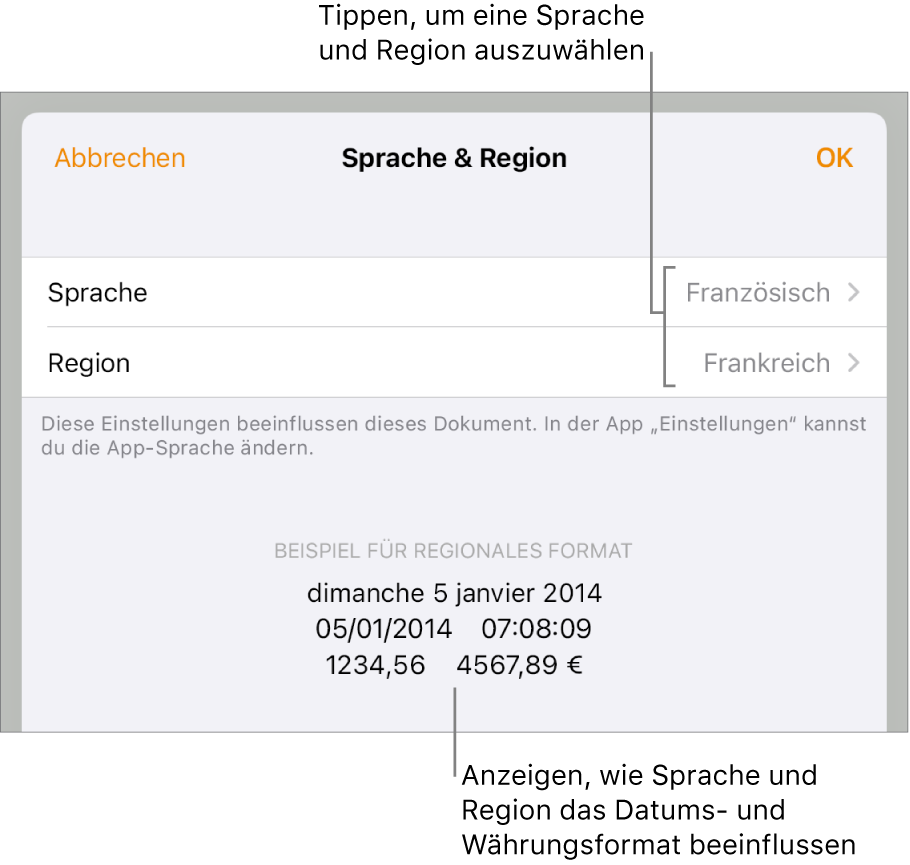
Wenn du das erste Objekt im Einblendmenü „Sprache“ (System -[Sprache]) wählst, wird das Dokument auf die auf deinem Gerät verwendete Sprache und Region zurückgesetzt. Werden die Spracheinstellung anschließend für dein Gerät geändert oder du öffnest das Dokument auf einem Gerät mit einer anderen Spracheinstellung, werden Sprache und Region für das Dokument automatisch geändert, um die auf dem Gerät verwendete Einstellung zu reflektieren. Wenn du das Dokument jedoch teilst, sehen alle Benutzer das Dokument in der Sprache und Region deines Geräts.
Tippe auf „Region“ (sofern aktiviert) und wähle eine Region aus.
Tippe auf „Fertig“.
Nach dem Ändern von Sprache und Region für ein Dokument wird die neue Sprache in allen neu eingegebenen Tabellen- und Diagrammdaten reflektiert. Bei bereits vorhandenen Tabellen- und Diagrammdaten wird die Sprache für das Datum (z. B. Monatsnamen) geändert. Die im Datum verwendeten Satzzeichen oder die Reihenfolge von Tag, Monat und Jahr werden jedoch nicht geändert. Die in Zahlen verwendeten Zeichen (z. B. Dezimalzeichen und Tausendertrennzeichen) werden geändert.